<ph type="x-smartling-placeholder"></ph>
您正在查看 Apigee Edge 文档。
转到
Apigee X 文档。 信息
Apigee 使用网站管理服务 Pantheon 来 托管云端版本的开发者服务门户。Pantheon 可与 Drupal,让您可以在安全的环境中开发、测试和发布门户。Pantheon 网站 可为具有托管和开发运营需求的客户提供 地球。
以下部分介绍了如何使用 Pantheon 开发和管理门户。
访问 Pantheon 信息中心
当 Apigee 向您发送门户的网址时,您也会收到 Pantheon 的网址 信息中心:https://dashboard.getpantheon.com/。
首次登录 Pantheon 信息中心时,您会进入网站页面, 如下所示:
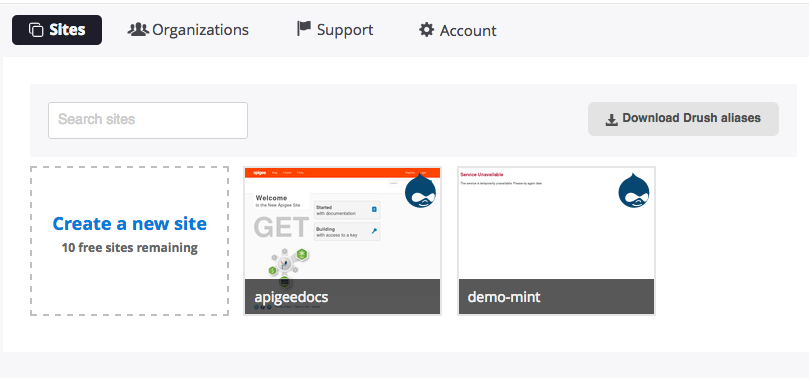
通过该信息中心,您可访问您的网站、配置账号以及执行其他 操作。
选择您网站的图片(例如 apigeedocs),打开其信息中心 网站:
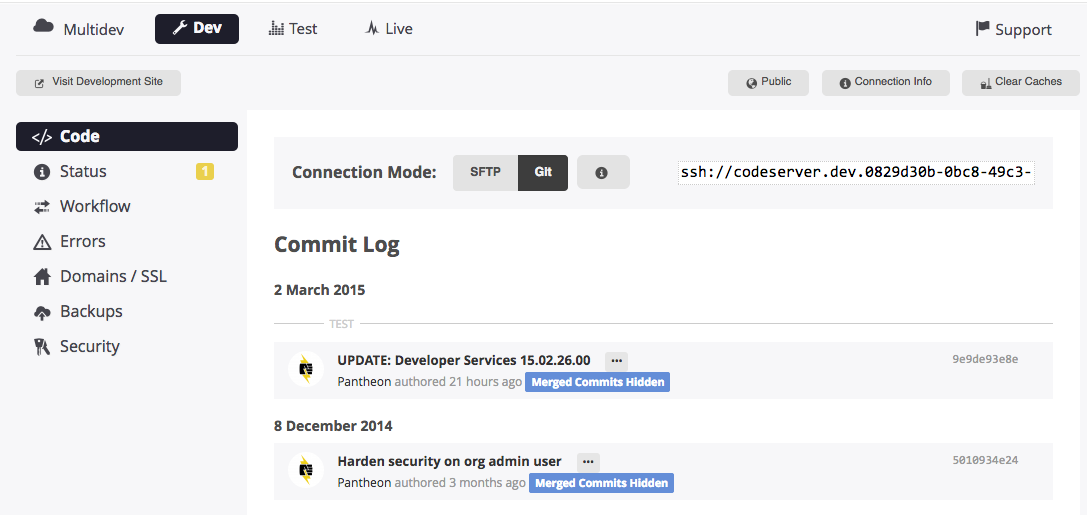
管理您的环境
Pantheon 信息中心的顶部列出了三个环境:Dev、Dev、 测试和直播下表分别介绍了每种类型。
|
环境 |
说明 |
|---|---|
|
开发者版 |
Dev 环境已连接到您的 Git 代码库。不限 推送到 Git 的更改会立即显示在 Dev 环境中。 此网站的网址格式如下所示,其中 org_name 是 贵组织的名称: http://dev-{org_name}.devportal.apigee.io/ |
|
测试 |
Test 环境用于测试最新的代码: Live 环境中数据的副本。此环境 测试代码更改,然后再将其推送到 实时环境中。 此网站的网址格式如下所示,其中 org_name 是 贵组织的名称: http://test-{org_name}.devportal.apigee.io/ |
|
直播 |
实际环境是您的生产环境, 客户可以使用您的广告资源 此网站的网址格式如下所示,其中 org_name 是 贵组织的名称: http://live-{org_name}.devportal.apigee.io/ |
开发门户内容
以下部分介绍了如何开发门户内容。
此外,您还可以参考下面几个部分,详细了解如何自定义 。
|
如果您需要... |
您可以 |
更多信息 |
|---|---|---|
|
更改网站的外观和风格 |
基本 - 使用 Appearance 菜单项 在门户网站上进行更改,例如修改徽标和网站颜色。 |
请参阅自定义 外观: |
|
高级 - 要对完整的外观和风格进行修改 请扩展 Apigee 自适应主题。 |
请参见自定义 主题 |
|
|
更改网站功能的行为 |
基本 - 使用门户上的管理员设置来更改/配置 网站的行为方式 |
从此处开始参阅 Apigee 文档 |
|
高级 - 创建自定义模块以更改 网站。 |
请参阅创建自定义 模块 |
Git 代码库概览
Drupal 代码的 Git 代码库包含您的所有门户代码,并且整理得井井有条 构建容器。
注意:只能修改 /sites/all 目录中的内容。如果
您修改 /sites/all 目录以外的内容后,会遇到问题
升级到新版本时,将更改签入到新版本时,可能会出现合并冲突
Git。
|
Git 代码库中的文件夹 |
说明 |
|---|---|
/profiles/apigee |
Apigee 维护的模块和主题包括:
注意:请勿修改 /profiles/apigee 目录中的内容,否则会遇到问题 升级到新版本时,在签入时可能遇到合并冲突 对 Git 的更改如需了解 Drupal 最佳实践,请参阅永不入侵核心。 |
/sites/all |
您的自定义 Drupal 模块和主题。有关如何管理 请参阅添加自定义模块 和主题以及覆盖 Drupal 配置文件模块和 主题。 注意:只能修改 /sites/all 目录中的内容。 |
访问代码
要访问 Git 中的代码库,您需要执行 以下部分:
启用对服务器的 SSH 访问权限
您必须先启用 SSH 以访问您的服务器,然后才能使用 Git 管理您的 Drupal 代码 方法是向 Pantheon 上传 SSH 密钥。
如需启用对服务器的 SSH 访问权限,请执行以下操作:
- 通过 https://dashboard.getpantheon.com/ 登录 Pantheon。
- 在信息中心内,选择账号。
- 在左侧菜单中,选择 SSH 密钥。
- 添加密钥,然后选择添加密钥。
如果您需要帮助,请选择了解如何生成 SSH 密钥链接。
在 Git 中访问您的代码库
注意:请参阅 Git 概览 代码库,简要了解 Git 代码库结构。
要在 Git 中访问您的代码库,请执行以下操作:
- 登录 Pantheon 信息中心。
- 在“网站”主页面上,选择您的门户图标。
- Git 代码库的网址显示在连接 Mode,如上图所示。
- 复制 Git 代码库的网址,并将其克隆到本地开发环境,方法是使用
命令:
>Git 克隆 gitURL 网站名称gitURL
例如:
>git clone ssh://codeserver.dev.12@codeserver.dev.12.drush.in:2222/~/repository.git devportal
您推送到 Git 代码库的所有代码更改都会立即 门户的 Dev 环境。
将代码部署到您的门户 环境
如需向您的门户环境编写代码,请执行以下操作:
- 将代码更新推送到 Git,Git 会立即更新 Dev 环境
- 登录 Pantheon 并选择您的网站。
- 选择 Dev 环境。
- 在左侧菜单中选择</>代码,查看关于
提交日志中的代码更改:
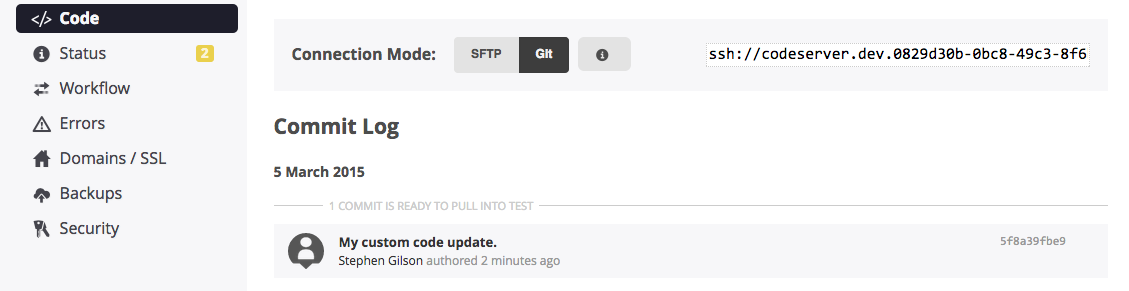
- 选择页面顶部的测试环境。
- 如果您尚未将 Dev 上传至 Test,则 系统提示您立即执行该操作
- 如果您已有 Test 环境,系统会显示一条消息,指明
确认有 Dev 的提交内容可供部署:
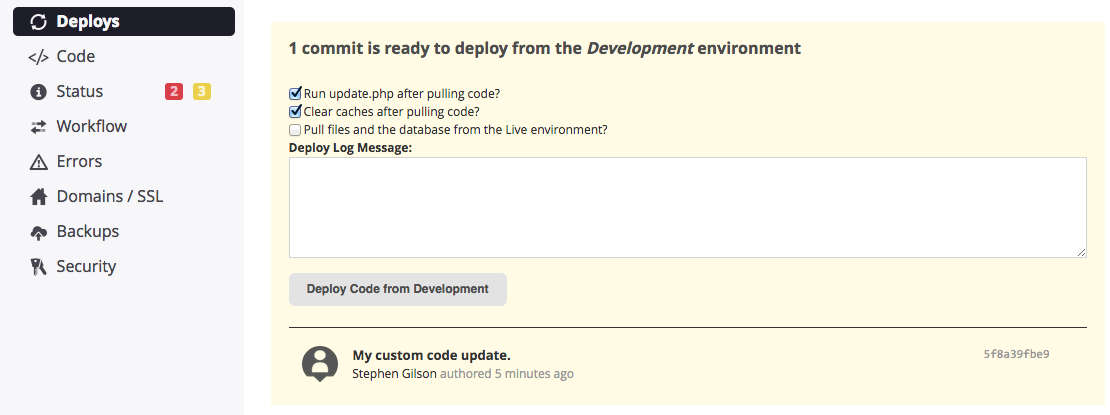
- 如果您已将网站推送到实际环境,则可以 您可以视需要选中第三个复选框,以复制实时数据库和 开发者从 Live 开始测试。如果您想 根据 Live 上提供的最新数据测试您的代码更改。
- 选择 Deploy Code from Development 按钮。
- 在 Test 环境中测试该门户。
- 对 Dev 环境进行所有代码修复,然后重新将文件推送到 Test 以进行测试。
- 测试完成后,选择
页面。
- 如果您尚未将 Test 上传到 Live, 系统提示您立即执行该操作
- 如果您已有已发布环境,则系统会显示一条消息,指明 Test 中有一项提交内容可供部署。将这些更改部署到 具体方式与从 Dev 中将其部署到 Test 相同。当您 完成测试后,将代码推送到 Live 环境。
了解详情:
- Pantheon 提供了一系列 实时报道(您可以查看)。其中最重要的一个就是使用 Pantheon 工作流程一文。该文章概述了如何开发、测试和推送您的 网站。
添加自定义模块和主题
您可以扩展该门户的功能,为此,您只需将自己的自定义模块和主题添加到 下表中列出的文件夹。
注意:只能修改 /sites/all 目录中的内容。如果您修改了 (位于 /sites/all 目录下),您可以 将更改签入 Git 时遇到合并冲突。
| 模块/主题 | Git 代码库中的文件夹 | 更多信息(Drupal 文档) |
| 自定义模块 | sites/all/modules/custom |
创建自定义 模块 |
| 自定义主题 | sites/all/themes |
自定义
主题 设置 Drupal 7 主题 |
在 Dev 环境中添加自定义模块或主题后, 可以将其部署到 Test 以进行测试,然后部署到 在生产环境中的实时环境,如将代码部署到门户环境中所述。
替换 Drupal 配置文件模块和主题
以下目录中的模块和主题会覆盖 Drupal 配置文件模块和
由 Apigee 在/profiles/apigee维护和分发的主题。
请参阅 Git 代码库概览。
例如,您可能想要替换 Apigee Drupal 发行版中的某个模块, 以下情况:
- 您想要使用特定模块的不同版本。
- 您想在下一个已安排的 Apigee 版本发布之前实施安全更新。
| 模块/主题 | Git 代码库中的文件夹 | 更多信息(Drupal 文档) |
| Drupal 贡献的模块 |
注意:模块存储在 |
贡献的模块
注意:此目录中的 Drupal 提供的模块会覆盖等效模块
由 Apigee 在 |
| Drupal 贡献的主题 | sites/all/themes |
提供的主题
注意:此目录中的 Drupal 贡献的主题会替换等效模块
由 Apigee 维护和分发
在 |
settings.php 文件简介
Drupal settings.php 已提交到 Apigee Drupal 开发者门户的上游 Git 代码库。如果您要更改 sites/default/settings.php 文件,请勿直接修改该文件,
请改为创建一个名为 sites/default/settings.local.php 的文件,并将您的自定义代码放在该文件中。sites/default/settings.local.php 包含在 settings.php 文件中。
例如,按照 Pantheon 提供的说明为实际网站设置自定义网域时,请在 sites/default/settings.local.php 中添加所需的更新,而不是直接修改 settings.php 文件。
保护您的门户
与 Dev、Test 和 默认情况下,实时环境可公开访问。也就是说,任何拥有 网站的网址可以访问该网站,但可能无法注册账号或登录 。要详细了解如何控制用户注册,请参阅添加和管理用户 账号。
您可能需要在以下位置隐藏 Dev 和 Test 网站: 并且希望隐藏您的 Live 网站,直到您完成开发。万神殿 可让您添加用户名/密码控件来锁定网站 凭据访问该文件。
选择安全,为这三种环境中的任意一种添加锁定方式 环境的左侧菜单。有关详情,请参阅锁定您的网站。
如要为您的网站启用 TLS/SSL,请参阅在门户网站上使用 TLS。
对门户应用 Apigee 更新
当 Apigee 发布门户的新版本时,Pantheon 上会显示一条消息 信息中心。
您通常需要将更新应用于开发环境,然后对这些环境进行测试 测试代码更改的方法。例如,将 Dev 环境更改为 Test,从 从 Live 变为 Test,然后测试更新。
如需应用更新,请执行以下操作:
- 访问 https://dashboard.getpantheon.com/ 登录 Pantheon,然后选择 。
- 选择 Dev 环境。
- 选择左侧的</>代码菜单项。如果有任何 Apigee 更新 可用,系统会将其列出。
- 应用更新:
<ph type="x-smartling-placeholder">
- </ph>
-
选中 Run update.php after pulling code 复选框。
-
选择拉取后清除缓存代码(如果有) 复选框。
-
选择部署代码按钮。
-
- 更新完成后,选择 左侧。
- 在环境的状态区域中,您可能会发现
更新数据库,如下所示:
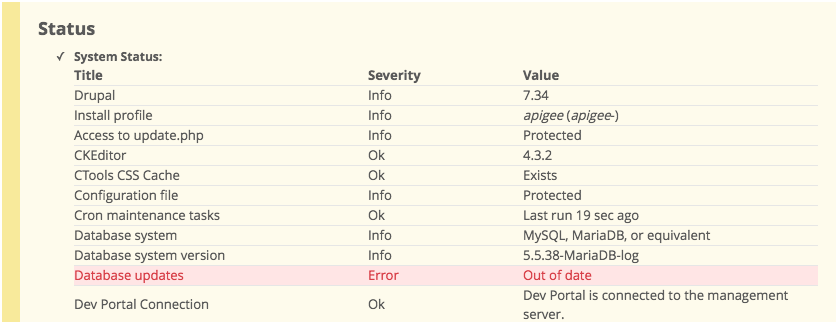
如果您在任何环境中看到此错误,请手动更新数据库:
- 以拥有管理员或内容创建权限的用户身份登录门户。
- 选择“主页”图标 >运行更新 。
- 按照说明更新您的数据库。
- 将代码更改推送到测试环境,然后推送到 有效(如上所述)。
迁移自定义功能
如果向门户添加自定义代码或功能,则必须决定如何维护它们,并 如何将其从开发转移到测试再变为已发布 环境
对于 Git 代码库中的代码,您可以按照将代码部署到门户环境中所述的流程来 将代码从开发迁移到测试再到已发布。
如果您创建了任何自定义配置,请使用以下方法之一进行迁移 :
| 方法 | 说明 |
| 将配置导出到代码 | 许多常见配置都是“可导出”的使用功能模块进行编码。例如: 例如视图、面板、图片缓存等等。 |
实现 hook_update_N() 函数 |
Drupal 使用 hook_update_N() 函数管理数据库和配置更改。
如果您有自定义模块,则可以:
|
另请参阅使用 Pantheon 工作流程:简要介绍如何开发、测试和推送您的网站。包含于 该文章是 配置管理。
配置自定义网域
Apigee 为门户提供的域名默认为 apigee.io,例如
管理您的环境中所述的“管理环境”部分,这可能并不是
向您的客户展示您的产品/服务
付费门户方案可以为该门户配置自定义域名(开发者或免费) 不能创建自定义网域)。要使用自定义网域,请在您的 DNS 中创建 CNAME,然后 将您的网域指向 edge.apigee.getpantheon.com。
例如,如需为名为 Mytech 的公司配置自定义网域,请使用以下命令:
- 配置以下 DNS 设置:
developer.mytech.com。 3600 IN CNAME Edge.apigee.getpantheon.com
此 DNS 更改最长可能需要 48 小时才能对所有客户端设备生效。 - 点击 Domains/SSL(网域/SSL)菜单项左侧的
将此网域添加到您的 Pantheon 信息中心
Live 环境中。
在大多数情况下,您只需为实际环境(而不是实际环境)配置 DNS 即可。 对于 Dev 和 Test。您不能使用 Dev 或 Test 环境 生产环境。
如需了解详情,请参阅此处的 Pantheon 文档。
添加门户管理员
当您收到 Apigee 发送的门户已准备就绪的电子邮件时,Apigee 已经完成了 已配置门户管理员列表。要查看该列表 点击网站信息中心右上角的小组链接。
要添加其他管理员,请参阅创建管理员用户。
备份门户
如需备份门户,请使用 Pantheon 信息中心的备份标签页。您 您可以创建按需或自动备份在 Pantheon 中,一个备份由三个独立的 归档:数据库、文件和代码。
有关详情,请参阅备份 工具。
订阅状态更新
您可以订阅 Apigee 版本和状态更新 在 status.apigee.com 下。 点击订阅最新动态,输入您的联系信息,例如电子邮件地址 看到提示时,点击订阅。在电子邮件通知上 管理页面上,确保选中开发者门户,将开关切换为 所需的其他通知设置,然后点击更新接收设置。
您可以订阅 Pantheon 状态更新和突发事件报告, (例如服务中断发生时),请访问 http://status.getpantheon.com。点击订阅 以进行更新进行注册。

